美图秀秀怎么给图片加水印【新手图文教程】
1、打开美图秀秀软件,点击右上角的的新建
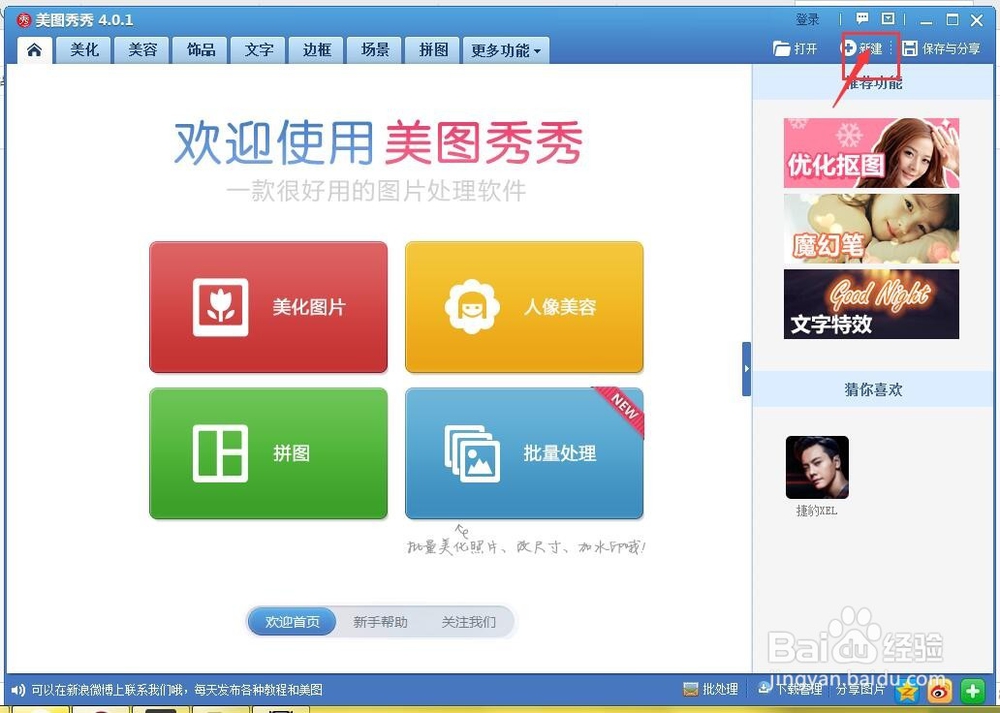
2、在新建中,选择透明画布,确定
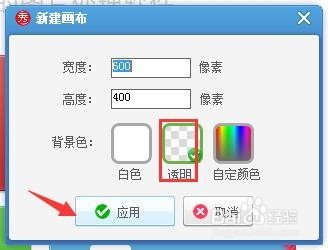
3、选择文字工具-输入文字,输入自己想要的水印
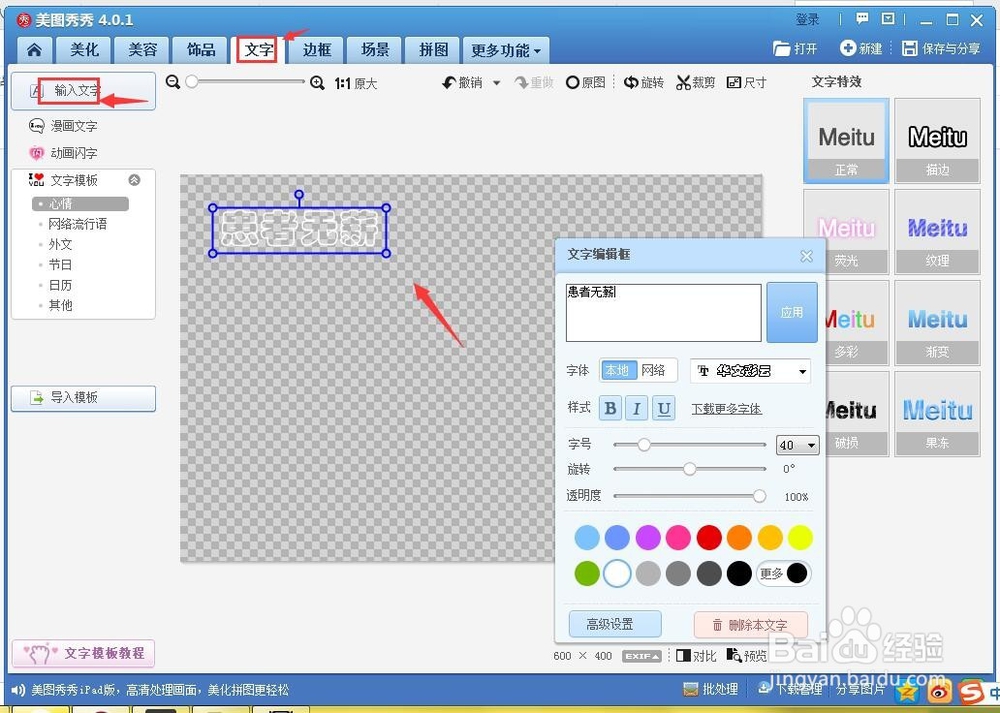
4、将水印保存到一个位置

5、返回美图秀秀主页,点击批量处理
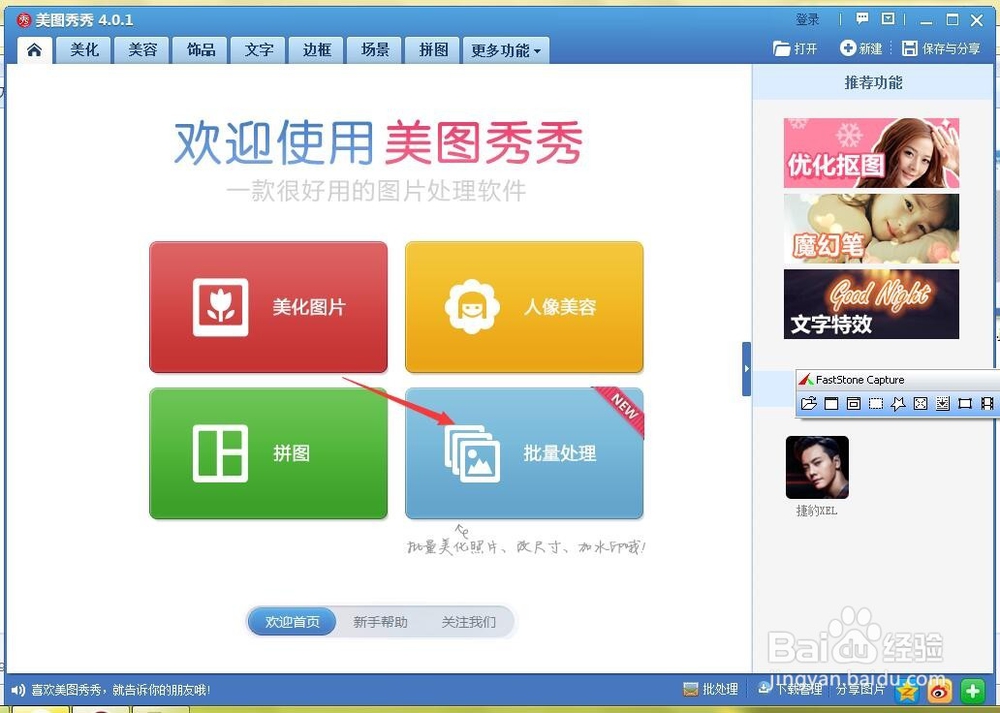
6、在这里可以添加多张图片,点击右侧的“水印”
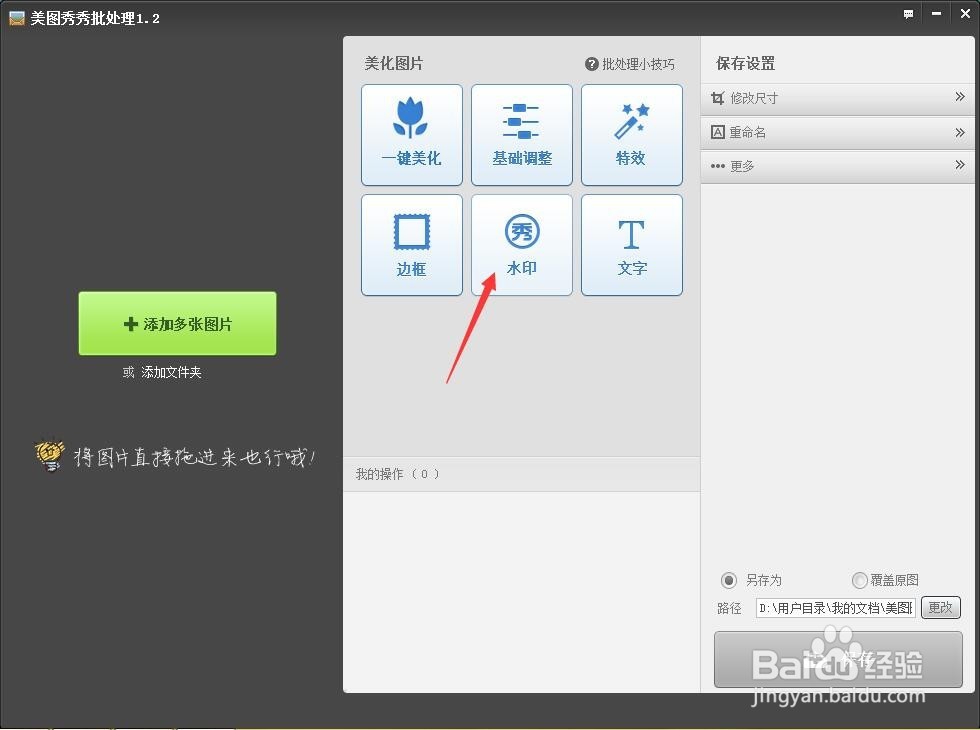
7、添加图片,点击导入水印
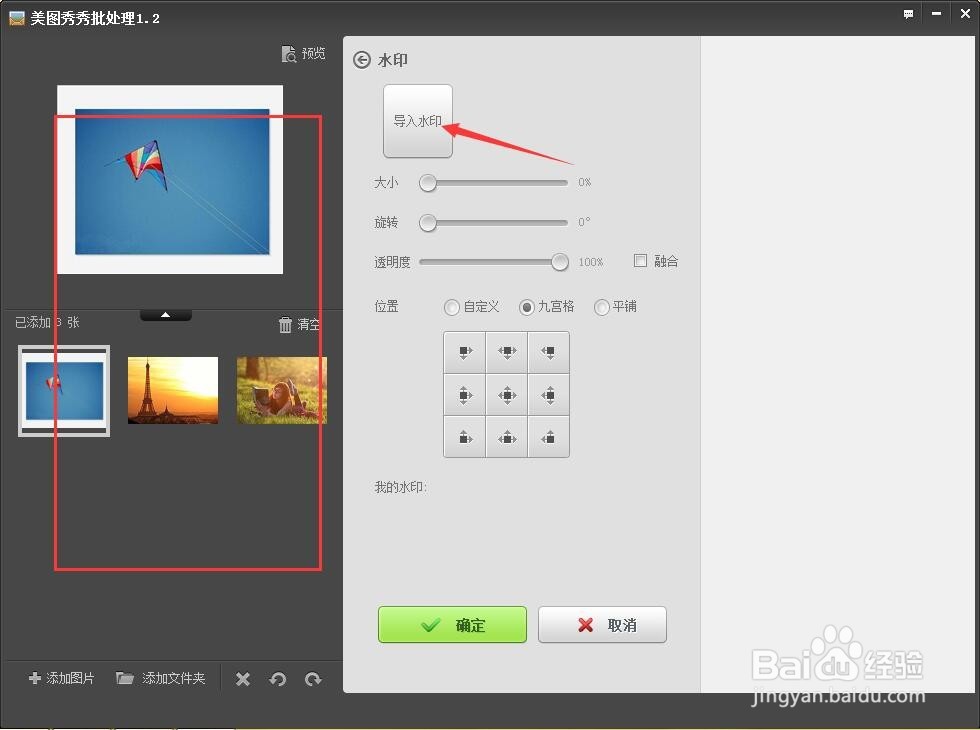
8、找到刚才保存水印的位置,点击选中确定
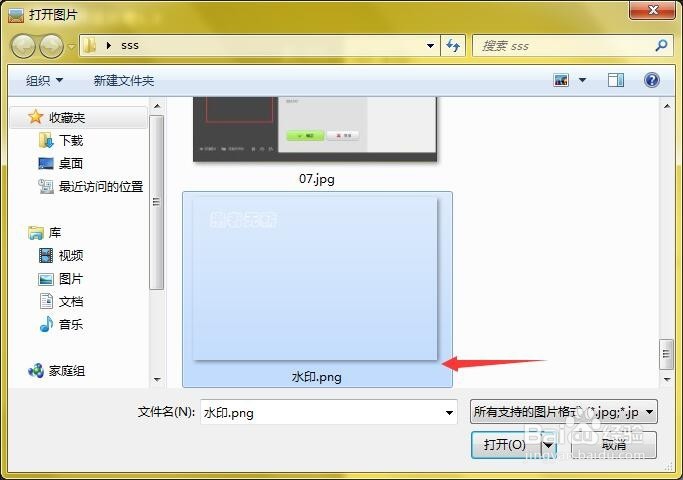
9、移动水印,调整水印位置
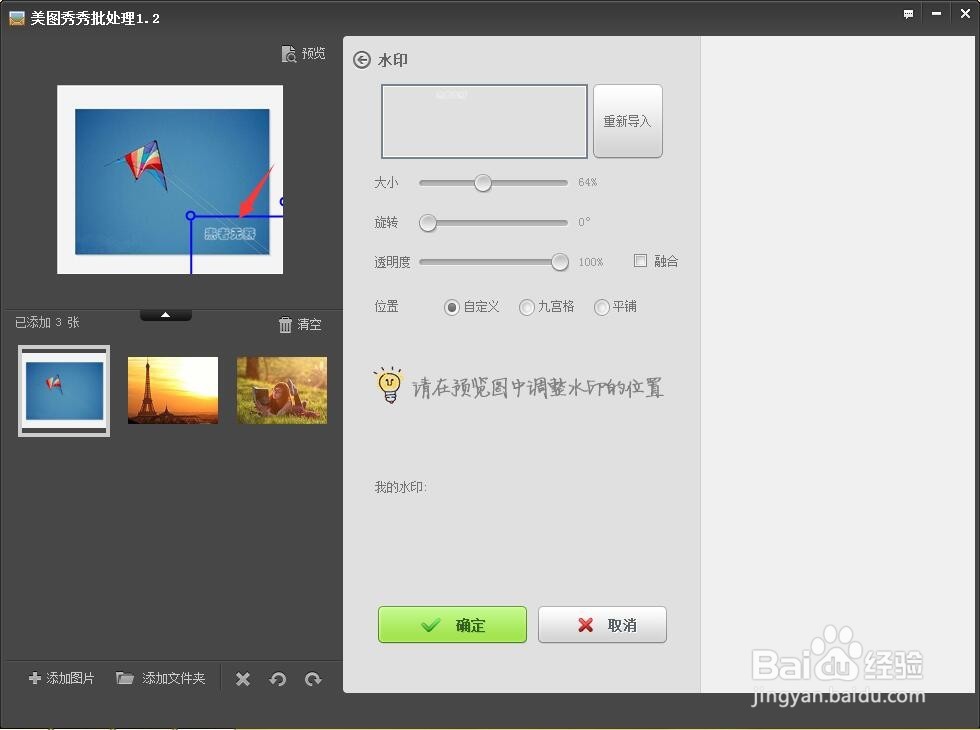
10、选择另存为还是覆盖原图,选择位置,保存
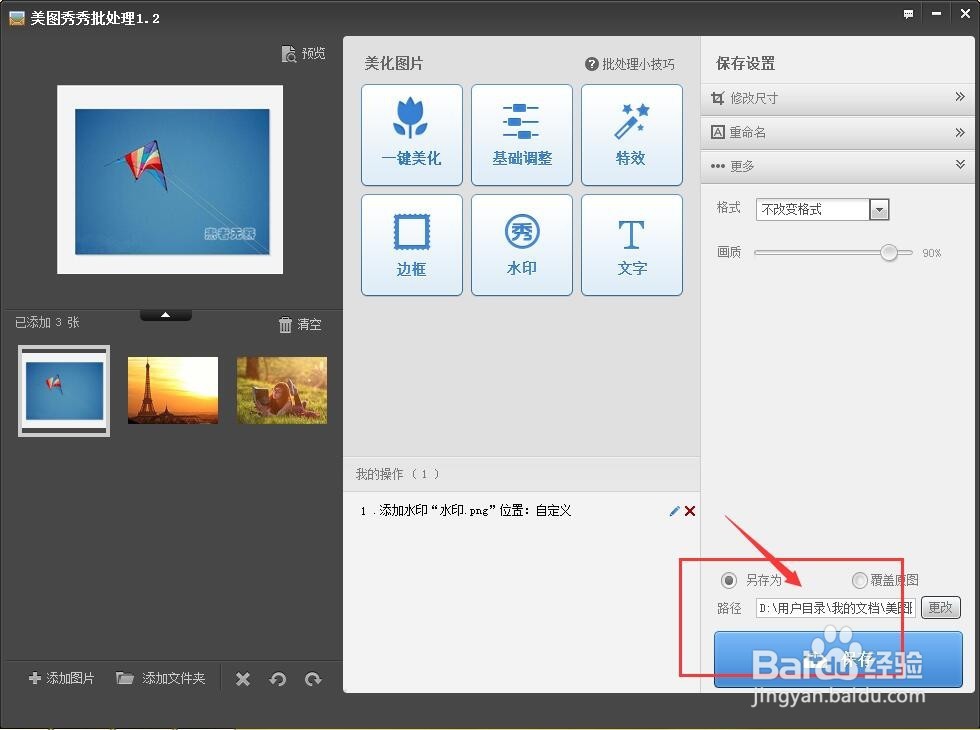
11、提示保存完成
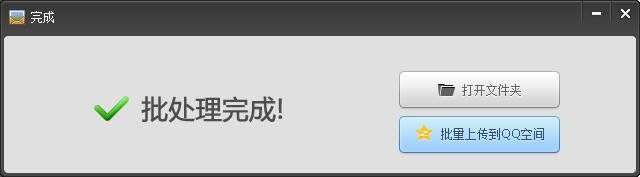
12、最后水印效果如图
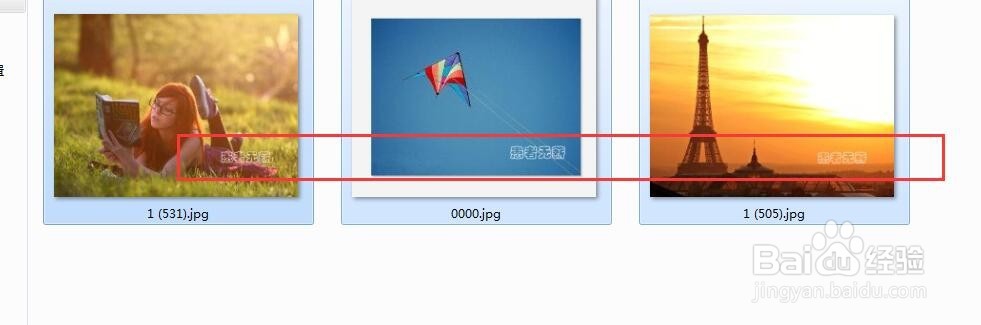
声明:本网站引用、摘录或转载内容仅供网站访问者交流或参考,不代表本站立场,如存在版权或非法内容,请联系站长删除,联系邮箱:site.kefu@qq.com。
阅读量:182
阅读量:187
阅读量:173
阅读量:137
阅读量:80